Оглавление:
- Что такое КЭДО и зачем оно нужно
- Как подключить КЭДО: пошаговая инструкция
- Установка КЭДО и настройка личного кабинета
- Какие документы можно и нельзя подписывать в КЭДО
- Советы по успешному переходу на КЭДО
- Решение на базе 1С с подключением КЭДО от Юникон
- Плюсы и минусы решений КЭДО на практике
Электронный кадровый документооборот (КЭДО) становится неотъемлемой частью работы современных компаний. Все чаще бизнес интересуется, как подключить КЭДО, как установить КЭДО и как настроить личный кабинет для работы. Ниже разбираемся, с чего начать, чтобы автоматизировать кадровые процессы.
Что такое КЭДО и зачем оно нужно
КЭДО — это система, позволяющая перевести кадровый документооборот в электронную форму. Это упрощает работу с персоналом, экономит время и снижает риски ошибок. Документы подписываются электронной подписью, а сотрудникам не нужно приезжать в офис для согласования бумаг.
Преимущества внедрения КЭДО:
- упрощение кадровых процессов;
- снижение бумажного документооборота;
- ускорение согласования и подписания документов;
- возможность удалённой работы с документами.
Как подключить КЭДО: пошаговая инструкция
Перед началом важно учитывать не только технические моменты, но и внутреннюю культуру компании. Если сотрудники не привыкли вовремя подписывать документы, игнорируют напоминания или не доверяют ЭП, не стоит сразу внедрять всё подряд. Оптимально начать с документов, не несущих юридических рисков — заявлений, согласий, приказов и ознакомлений.
Перед тем как перейти на КЭДО, необходимо подготовить инфраструктуру и процессы. Начните с анализа бизнес-процессов, исключите лишние этапы и выберите систему, которая хорошо интегрируется с 1С и соответствует внутренним требованиям. Затем важно получить согласие сотрудников на использование электронной подписи и разработать положение о КЭДО. Заключительный шаг — обучение персонала: инструкции, демонстрации и тестовый запуск новой системы помогут сделать переход максимально мягким.
Установка КЭДО и настройка личного кабинета
Личный кабинет сотрудника в системе КЭДО должен быть интуитивно понятным и выступать как единое окно взаимодействия с отделом кадров. Чем проще навигация, тем выше вовлечённость сотрудников. В идеале — сотрудник может подать заявление, отследить статус согласования и получить результат без обращения в HR.
Также важно, чтобы система позволяла кадровикам легко отслеживать подписанные документы, видеть статусы в режиме реального времени и оперативно выявлять узкие места. Хорошее решение даёт контроль и прозрачность на всех этапах.
Важно: установка программного обеспечения и настройка технической части может идти параллельно с разработкой нормативных документов. Пока IT-команда настраивает систему, HR может готовить положение о КЭДО и внутренние инструкции — это экономит время на запуске.
Рассмотрим, как установить КЭДО и настроить личный кабинет для работы. Это важный этап перехода.
- Убедитесь, что у сотрудников есть доступ к компьютеру или смартфону.
- Установите программное обеспечение КЭДО или настройте веб-доступ.
- Настройте учетные записи и роли пользователей.
- Проверьте корректность отображения документов и уведомлений.
Что учитывать при выборе решения КЭДО:
Хорошее решение должно быть тесно интегрировано с системой кадрового учета, например 1С ЗУП. Оно должно поддерживать аналитику по графикам и табелям, а также давать возможность гибко настраивать маршруты согласования. Не менее важно — минимизировать ручной труд HR-специалистов, упростить контроль и мониторинг документов, и, конечно, предусмотреть удобство использования личного кабинета сотрудника как единого окна.
Лайфхак от эксперта
Екатерина Ларина, HR-директор консалтинговой компании: "Мы начали с простых документов: заявлений, приказов, согласий. Постепенно добавили договоры и табели. Это снизило сопротивление сотрудников и дало быстрый результат."
Какие документы можно и нельзя подписывать в КЭДО
Можно подписывать:
- Заявления (на отпуск, перевод, увольнение);
- Приказы, распоряжения;
- Уведомления и согласия;
- Табели и графики отпусков.
Нельзя подписывать:
- Трудовые договоры с дистанционными сотрудниками без усиленной ЭП;
- Документы, требующие по закону бумажную форму;
- Документы, в которых вторая сторона (например, контрагент) не применяет ЭДО.
Советы по успешному переходу на КЭДО
При выборе системы КЭДО ориентируйтесь не только на базовую функциональность, но и на то, насколько решение сокращает рутинную работу кадровиков. Например, перенос данных из заявлений и приказов в 1С должен быть автоматическим — без ручного копирования.
Это особенно актуально в компаниях с высоким кадровым потоком или регулярными изменениями в табелях и графиках. Правильно выстроенный процесс в КЭДО существенно экономит ресурсы HR-отдела.
Не все сотрудники готовы перейти на КЭДО сразу. Если кто-то отказывается, важно, чтобы выбранное решение позволяло таким сотрудникам подавать заявления и другие данные через загрузку скан-образов. Это позволит не выбрасывать их из процессов и продолжать работу в едином контуре кадрового учёта.
Ниже — ключевые рекомендации для успешного внедрения:
- Начинайте с простых и безопасных документов.
- Используйте простую электронную подпись на первом этапе.
- Обеспечьте сотрудников техникой и доступом.
- Используйте систему напоминаний и контроля.
- Проводите регулярные опросы и собирайте обратную связь.
Пошаговая дорожная карта внедрения:
Начните с анализа текущих процессов и устранения лишнего. Затем сформируйте рабочую группу, определите зоны ответственности, выберите подходящее решение и согласуйте план перехода. Параллельно IT-специалисты устанавливают КЭДО, а HR-отдел разрабатывает регламенты. После сбора согласий на ЭП обучите сотрудников и проведите запуск.
Решение на базе 1С с подключением КЭДО от Юникон
Компания Юникон предлагает сервис MyUnicon — готовое решение КЭДО с бесшовной интеграцией с 1С ЗУП 3.1 КОРП. Возможности решения:
- автоматизация заявок, согласований и табелей;
- простая настройка личного кабинета сотрудника;
- гибкие маршруты согласования;
- аналитика и мониторинг подписанных документов;
- поддержка как электронной, так и бумажной формы взаимодействия.
Плюсы и минусы решений КЭДО на практике
На основании внедрений у клиентов, в том числе на базе MyUnicon, можно выделить следующие особенности:
Плюсы:
- Интеграция с 1С позволяет избежать дублирования данных и ошибок;
- Поддержка гибких маршрутов и аналитики упрощает контроль;
- Снижается нагрузка на кадровиков, особенно при массовых изменениях (отпуска, графики);
- Возможность подачи скан-образов от сотрудников, не перешедших на КЭДО.
Минусы:
- Некоторые сотрудники долго адаптируются к электронной подписи;
- Необходимость обеспечения техники для полноценного доступа;
- Требует продуманного управления изменениями внутри компании.

- Пример личного кабинета сотрудника


- Просмотр этапов согласования в истории заявки

- Настройка заявок и маршрутов согласования в MyUnicon

- Просмотр документа перед подписанием в КЭДО

- Панель аналитики подписанных документов в КЭДО в Архиве MyUnicon

- Панель аналитики по графикам отпусков (план-факт) в MyUnicon

Теперь вы знаете, как подключить КЭДО, как установить КЭДО и настроить личный кабинет для работы. Грамотное внедрение КЭДО — это шаг к прозрачным, быстрым и удобным кадровым процессам.
Готовы к внедрению КЭДО?
Если вы ищете надёжное, гибкое и интегрируемое решение для электронного кадрового документооборота — ознакомьтесь с сервисом MyUnicon от Юникон. Мы поможем запустить КЭДО быстро, эффективно и без лишнего стресса для вашей команды.Узнать подробнее и оставить заявку
 15 мин
15 мин